데이터 손실 없이 Windows 7에서 Windows 10으로 업그레이드하는 방법
Windows 의 한 버전에서 상위 버전으로 업그레이드하면 컴퓨터에 새로운 기능이 추가되는 동시에 파일과 데이터가 손상되지 않고 그대로 유지됩니다. 즉, 사용자는 기존 Windows 7 키를 사용하여 컴퓨터를 (Windows 7)Windows 10 으로 업그레이드하고 Windows 10(Windows 10) 정품으로 정품 인증된 상태를 유지할 수 있습니다. 그러나 사용자가 데이터 손실 없이 Windows 7 에서 Windows 10 으로 업그레이드할 수 있는 여러 가지 방법이 있습니다 .
Windows 7은 2020년 1월(January 2020) 에 지원이 종료 되고 더 이상 보안 업데이트를 받을 수 없기 때문에 Windows 7 에서 Windows 10 으로 업그레이드하고 싶을 것 입니다. Microsoft 는 다른 서비스 모델을 따르는 강력한 새 운영 체제라는 사실 때문에 Windows 10으로 업그레이드할 것을 권장합니다.
Windows 7 을 Windows 10 으로 업그레이드하는 것을 고려해야 합니다. 지원 종료 후에는 Widows 7(secure Widows 7 after End Of Support) 을 보호하기 어렵기 때문입니다 .
데이터 손실 없이 Windows 7을 Windows 10 으로 업그레이드
데이터 손실 없이 PC를 Windows 7(Windows 7) 에서 Windows 10 으로 업그레이드하는 데 도움이 되는 두 가지 주요 방법은 다음과 같습니다.
- 미디어 생성 도구 사용.
- 최신 Windows 10 ISO 파일을 사용합니다.
1] 미디어 생성 도구(Media Creation Tool) 를 사용하여 Windows 7 을 Windows 10 으로 (Windows 10)업그레이드(Upgrade Windows 7)

- (Download)최신 버전의 미디어 생성 도구 를 (Media Creation Tool)다운로드 합니다 .
- 방금 다운로드한 실행 파일을 실행합니다.
- 표시되는 이용약관에 동의합니다 (Agree ) .
- 그런 다음 지금 이 PC를 업그레이드 할지 아니면 (Upgrade this PC)다른 PC에 대한 설치 미디어를(Create installation media for another PC) 만들지 묻는 메시지가 표시됩니다 .
- 이 PC 업그레이드(Upgrade this PC.) 를 선택해야 합니다 .
선택을 마치면 마법사를 따라야 합니다. 자세한 내용은 아래에 자세히 설명되어 있습니다.
이제 개인 파일 및 앱(Keep personal files and apps) 을 유지할지 묻는 메시지가 표시됩니다 . 해당 확인란을 선택했는지 확인하십시오.

계속하면 컴퓨터용 최신 Windows 10(Windows 10) 빌드 다운로드가 시작된 다음 개인 파일을 삭제하지 않고 Windows 10 으로 업그레이드 합니다.
읽기(Read) : Windows 7에서 Windows 10으로의 마이그레이션 도구(Windows 7 to Windows 10 Migration Tools) .
2] 최신 Windows 10 ISO 파일 을 사용하여 Windows 7 업그레이드(Upgrade Windows 7)
- 이를 위해 Windows 7 을 Windows 10 으로 업그레이드하는 데 사용할 Windows 10 ISO를 다운로드 해야 합니다 .
- Windows (Browse)10 (Windows 10) ISO 파일이 저장된 위치로 이동합니다 .
- 그것을 마우스 오른쪽 버튼으로 클릭하십시오. Windows 파일 탐색기 로 (Windows File Explorer)열기(Select Open) 를 선택 합니다.
- ISO 파일 의 내용을 볼 수 있습니다. 설정 을 (setup)클릭(Click) 합니다 .
설정이 시작되고 업데이트를 지금 다운로드할지 아니면 나중에 다운로드할지 묻는 메시지가 표시됩니다.
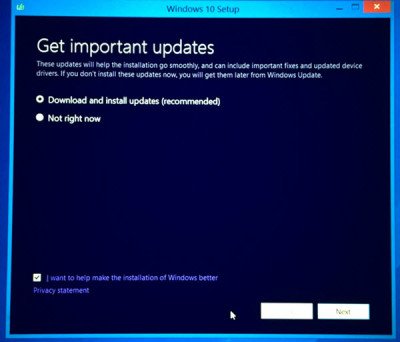
최신 드라이버 업데이트를 먼저 받으려면 다음을 선택 합니다.(Next.)
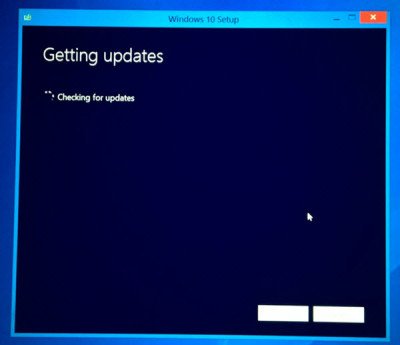
그런 다음 몇 가지를 준비하는 설정이 이어집니다.
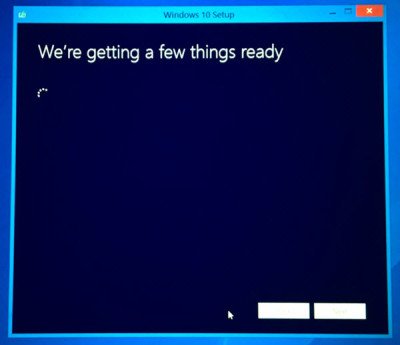
모든 설정이 완료되면 사용 조건에 동의하라는 메시지가 표시됩니다.
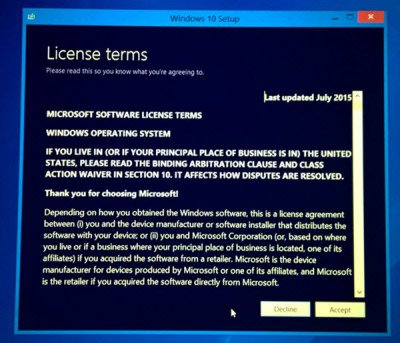
(Click)계속하려면 수락 을 (Accept)클릭 하십시오 . 확인 중이(Making sure) 라는 메시지가 표시됩니다.
설정을 통해 PC를 설치할 준비가 되었는지 확인합니다. 주의가 필요한 사항이 있으면 강조 표시됩니다.
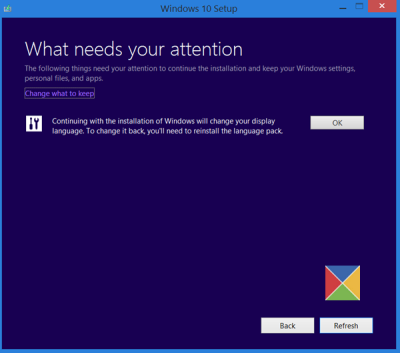
언어 팩(Language Packs) , 미디어 센터(Center) 또는 기타 다른 것에 대한 메시지일 수 있습니다 . 여기 에서 유지할 항목 선택(Choose what to keep) 링크 를 클릭할 수도 있습니다.
- (Keep)개인 파일, 앱 및 Windows 설정 유지
- 개인 파일만 보관
- 아무것도.
개인 파일, 앱 및 Windows 설정 유지를(Keep personal files, apps, and Windows settings.) 선택 합니다.
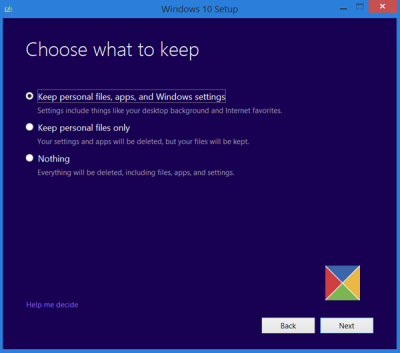
(Click)Confirm > Next클릭 합니다 . 설치 프로그램에서 PC에 충분한 공간이 있는지 확인한 다음 설치 준비 메시지가 표시됩니다.

(Click)계속하려면 설치 를 (Install)클릭 하십시오 . 컴퓨터가 설치를 시작하고 여러 번 다시 시작됩니다.
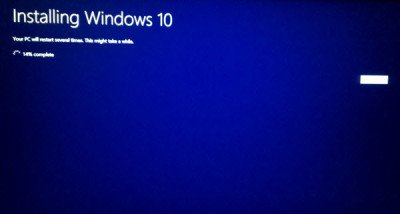
마지막으로 부팅 시 다음 화면을 볼 수 있습니다.
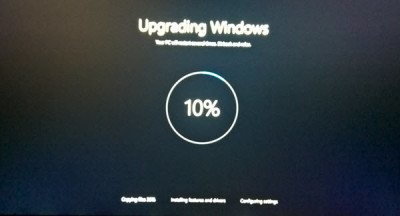
업그레이드가 완료되면 다음 시작 화면이 표시됩니다.
최초 로그인 후 아래와 같은 화면을 보실 수 있습니다. 빠른 설정 사용(Use Express setting) 을 클릭 하거나 사용자 정의(Customize) 할 수 있습니다 .

Windows 10 의 새로운 앱에 대한 정보를 받게 됩니다 . 여기에서 기본 앱을 선택하거나 계속 진행할 수 있습니다.
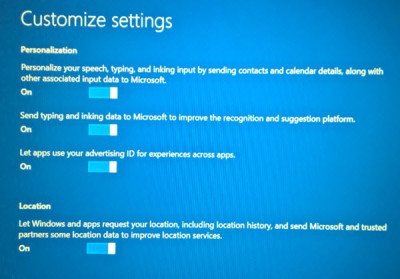
마지막으로 몇 가지 ' 몇(Taking) 가지 사항을 처리합니다' 메시지가 표시된 후 Windows 10 바탕 화면으로 이동합니다.
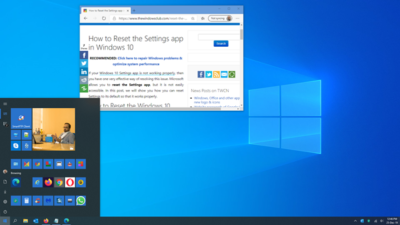
이 가이드가 따라하기 쉬웠기를 바랍니다.
Windows 7 에서 Windows 11 로 무료 로 업그레이드할 수 있습니까?
Windows 11 장치 를 업그레이드하거나 새로 설치하거나 Windows 11 장치를 이미지로 다시 설치하여 (Windows 10)Windows 11 로 이동할 수 있습니다. 하드웨어 요구 사항을 충족하는 Windows 7(Windows 7) 및 Windows 8.1 장치의 경우 Windows 11 로 직접 이동하려면 새로 설치하거나 이미지를 다시 설치해야 합니다 . 따라서 Windows 10(Windows 10) 에서 Windows 11 로 이동하려면 전체 업그레이드를 수행할 수 있지만 Windows 8.1/7 에서 Windows 11 로 이동하려면 새로 설치를 수행(Clean) 해야 합니다 .
질문이 있으면 알려주십시오.(Let us know if you have any questions.)
Related posts
Windows 10 Windows 7 FREE에서 업그레이드하는 방법 지금도!
PCmover Express - Migrate Data Windows 7에서 Windows 10 무료로
Windows 7의 기능은 Windows 10에서 더 이상 사용할 수 없습니까?
God Mode Windows 11 vs. Windows 10 vs. Windows 7
Windows 10 & Windows 7 RAM Requirements - 얼마나 많은 메모리 마십시오 당신의 필요?
Windows 10 Hello Face Authentication에서 Enhanced Anti-Spoofing 사용
Windows 10 ICC Profile를 사용하여 Color Profile을 설치하는 방법
Windows 10 컴퓨터 용 MyLauncher로 파일을 쉽게 실행하십시오
"Windows Anytime Upgrade가 성공하지 못했습니다" 오류 수정
Windows 10에서 Feature Updates의 Safeguards를 비활성화하는 방법
Windows 10에서 Global Hotkeys list를 표시하는 방법
Windows 7, 8 및 10에서 공용 네트워크에서 사설 네트워크로 변경
Best 무료 Barcode Scanner software Windows 10
Windows 10에서 Control Flow Guard은 무엇입니까? 어떻게 켜거나 끄는 방법
PIP를 사용하여 NumPy을 설치하는 방법 Windows 10에서
Best 무료 Mountain Sports Windows 10 PC 게임
Remove 이전 Windows Windows 10 업그레이드 후 설치
Windows 7과 Windows 8/10의 상위 10가지 차이점
Windows 10 및 Windows 7 용 Snipping Tool를 사용하는 방법
Create Windows 10 용 PeperNote과 간단한 노트
